An Album är en grupp gallerier som du kan dela med vem som helst offentligt eller privat.
Pixpa ger dig mycket kontroll över hur du visar gallerier i ditt album och på albumomslagssidan. Dessa kontroller är tillgängliga på Designa sidan under Albuminställningar.
I den här artikeln:
Från Dashboard av studio, klicka på Klientgallerier (1) avsnitt.

Du kommer att landa på album (2) sida. Välja (3) albumet som du vill redigera.
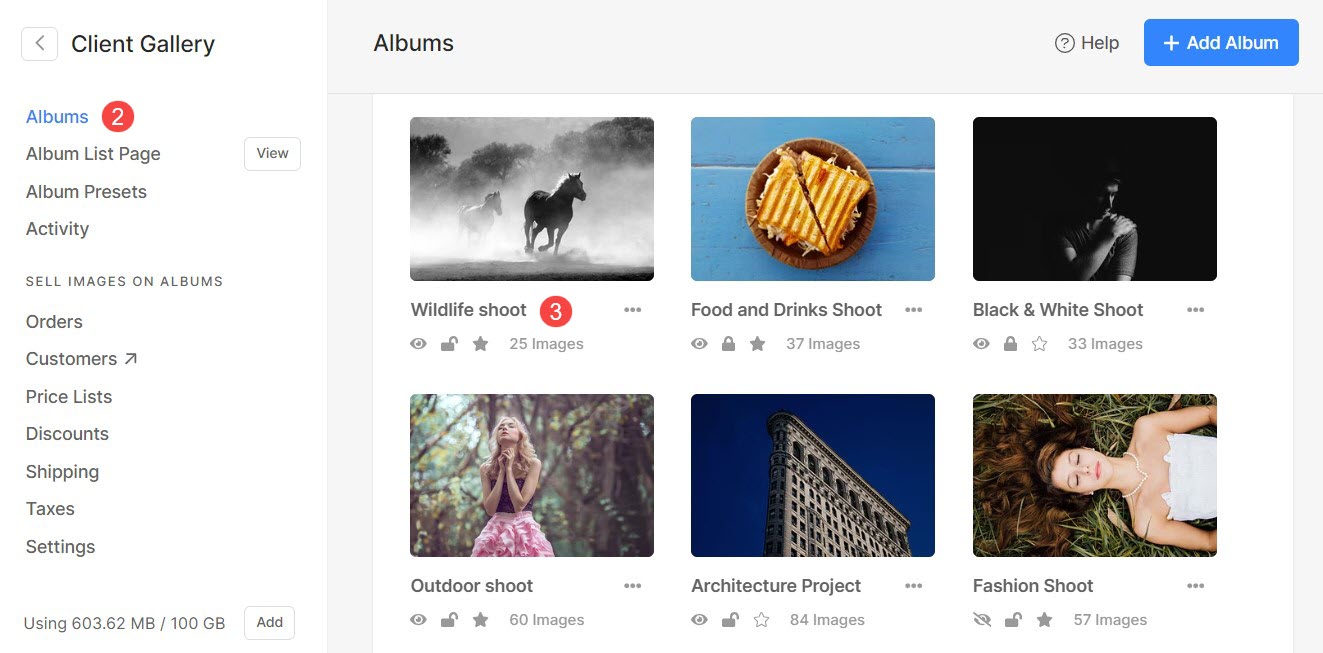
Klicka på Inställningar (4) ikonen och sedan Designa (5) flik.
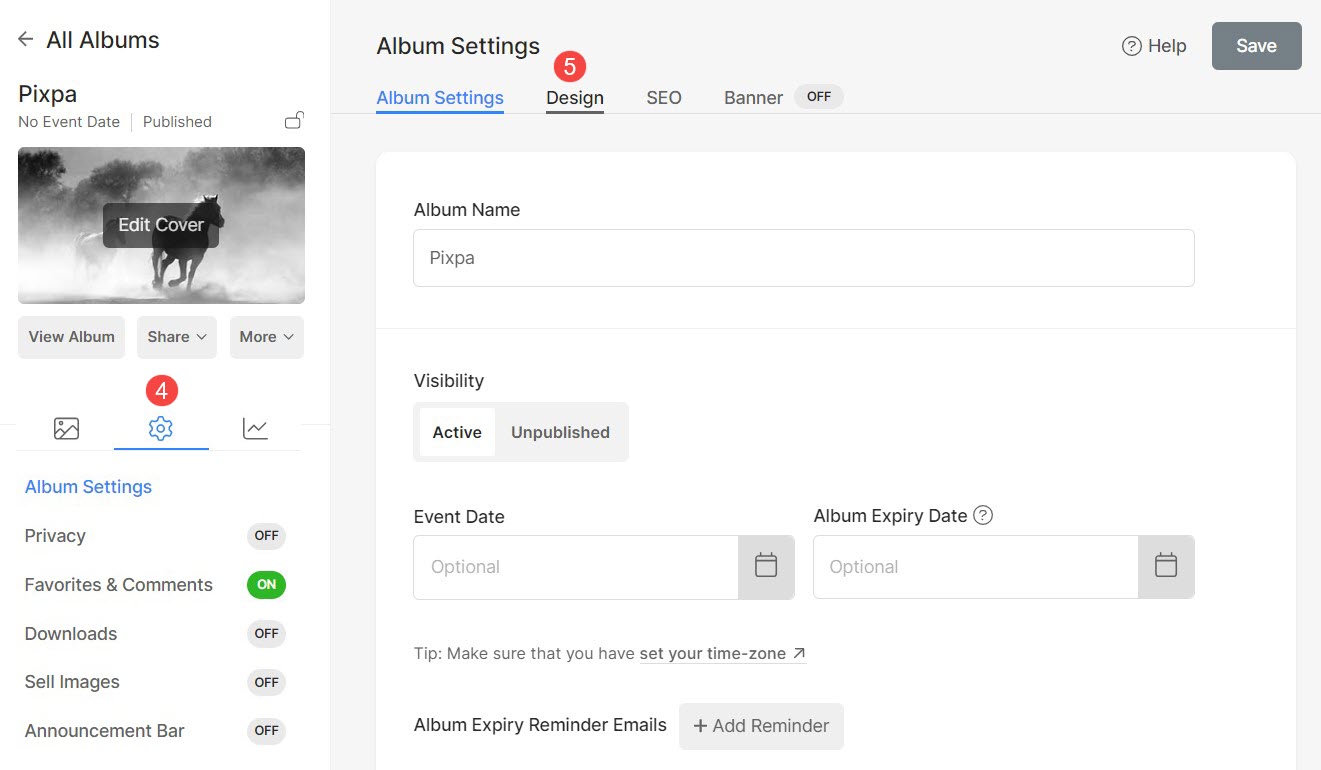
Albumomslag
Albumomslagssidan är den första sidan som användare ser när de bläddrar i sina album. De kommer att behöva ange sitt e-post-ID och lösenord på den här sidan endast om albumet är lösenordsskyddat.
Följande anpassningar kan göras härifrån:
- Ladda upp / ta bort Omslagsbild (1) (bakgrundsbild) av albumets omslagssida.
- Du kan ange accentfärgen och ställa in brännpunkten på bilden.
- Ange Alt-tagg för bilden.
- Välj en föredragen Omslagslayout (2) för ditt albumförsättsblad. Du har två typer av layoutalternativ för att visa försättssidan. Veta mer.
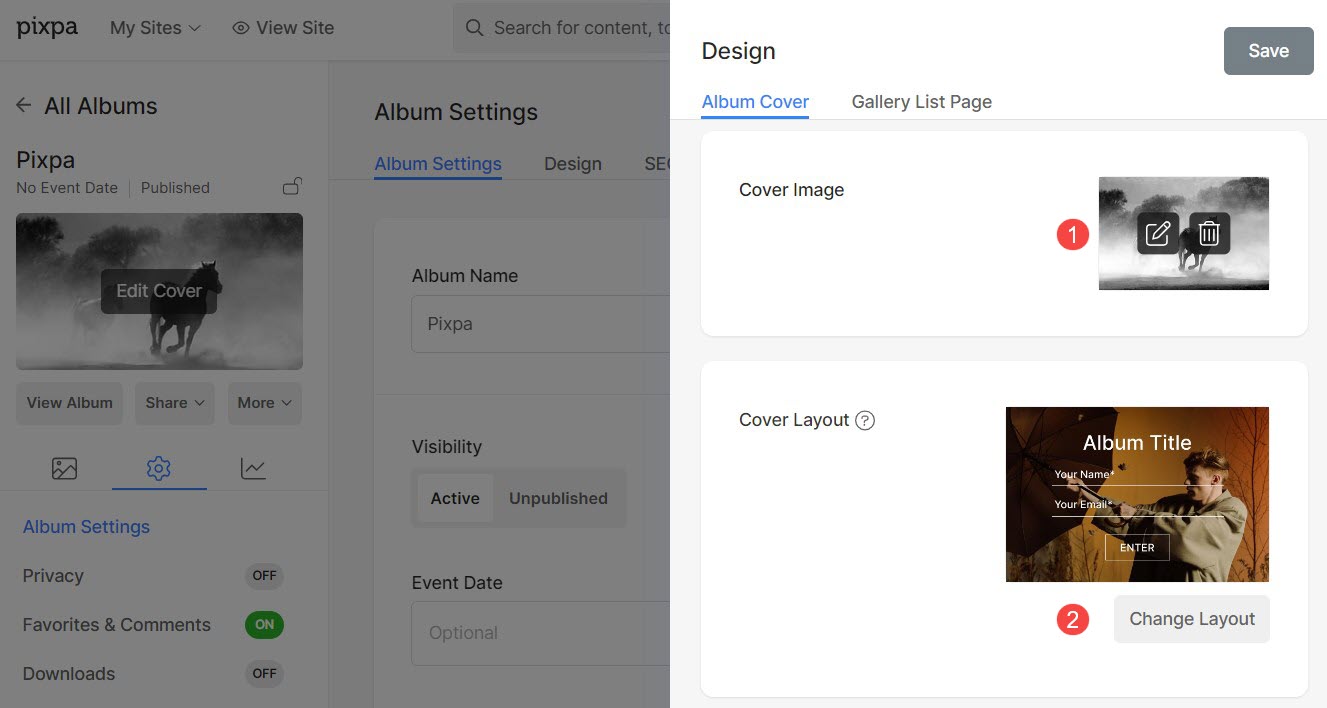
- Du kan ange din anpassade text som ska visas på albumets omslagssida. De Albumomslagstext (3) kommer att placeras under albumomslagsknappen.
Du kan anpassa texten med hjälp av textredigerare. - ange Knappetikett (4) (knapptext) som ska visas inuti knappen på albumförsättssidan.
- Välj typsnittsstil för Albumtitel (5).
- Meta Font (6) används för att visa albumets händelsedatum på albumomslagssidan. Välj textstil för Meta-teckensnitt.
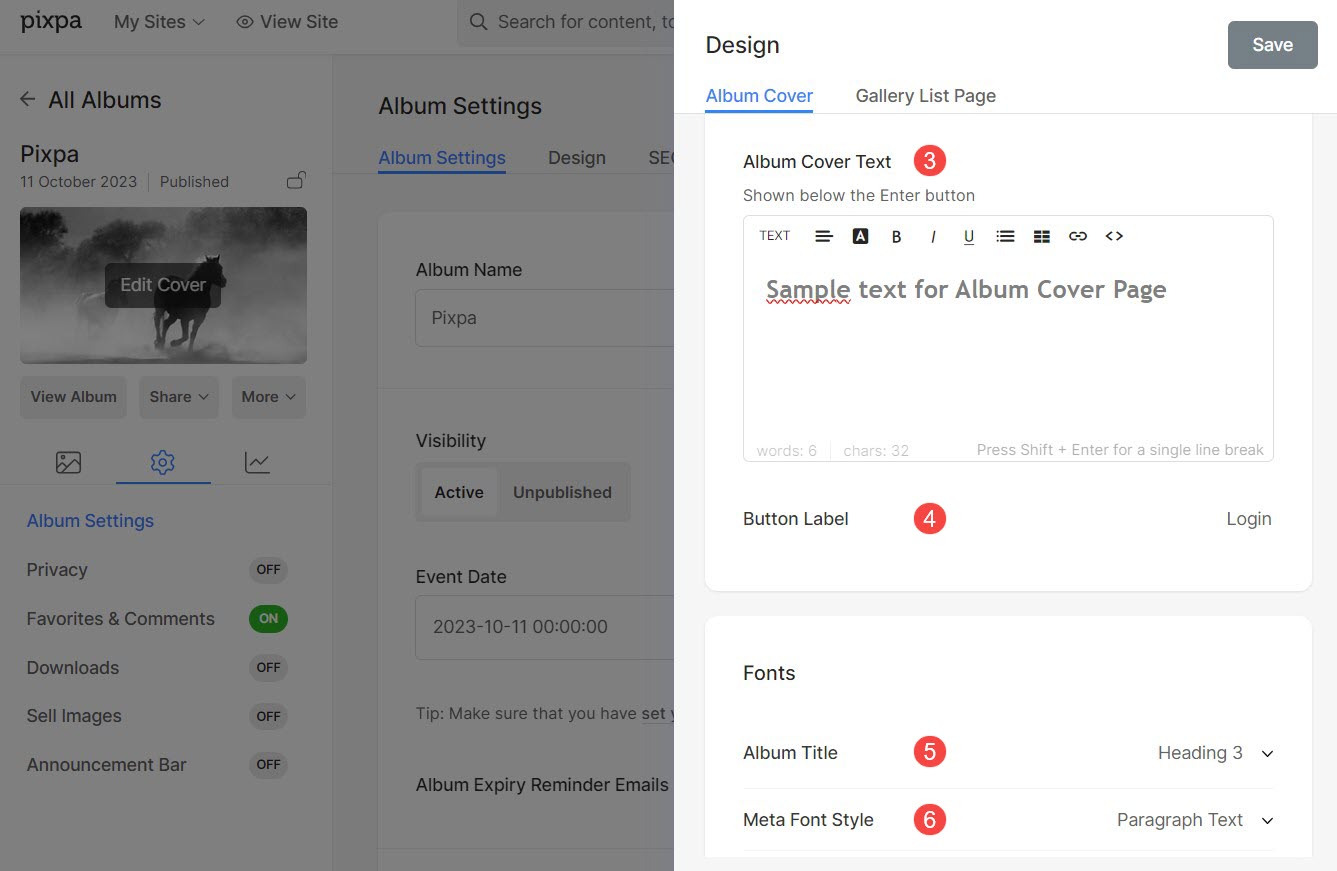
Alternativ för albumomslagslayout
- Bildlayouter: Välj någon av bildlayouterna för att visa albumomslagssidan med en bakgrundsbild.
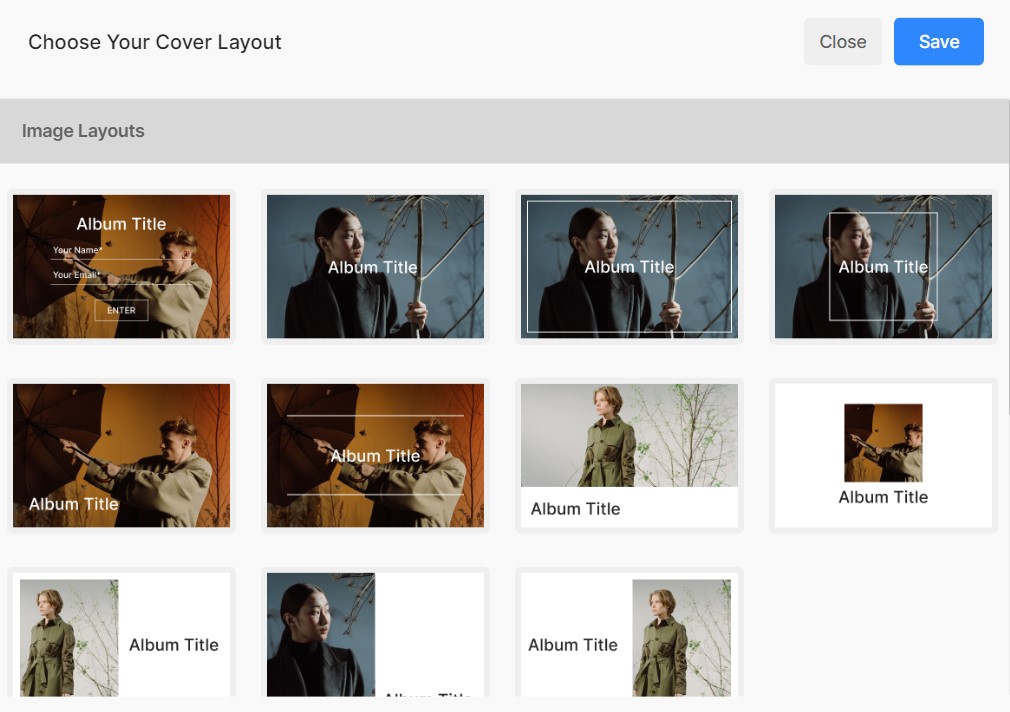
- Videolayouter: Om du vill köra en video i bakgrunden på albumomslagssidan kan du välja vilken som helst av videolayouterna.
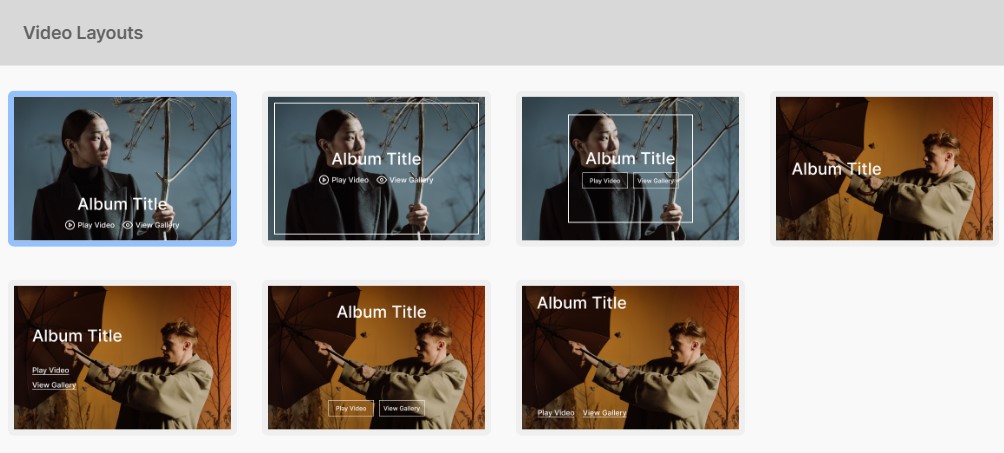
När du har valt en videolayout kommer du att se alternativet att lägga till videons URL.
- Lägg till Video Link (1) som du vill visa på albumets omslagssida.
- Du kan aktivera helskärmsvisning alternativet, som lägger till en knapp för att utöka videon till helskärm på albumets omslagssida.
- När alternativet för helskärmsvisning är aktiverat visas en kryssruta som gör att du kan länka en annan video för uppspelning i helskärm.
- Lägg till länk till den sekundära videon för helskärmsuppspelning.
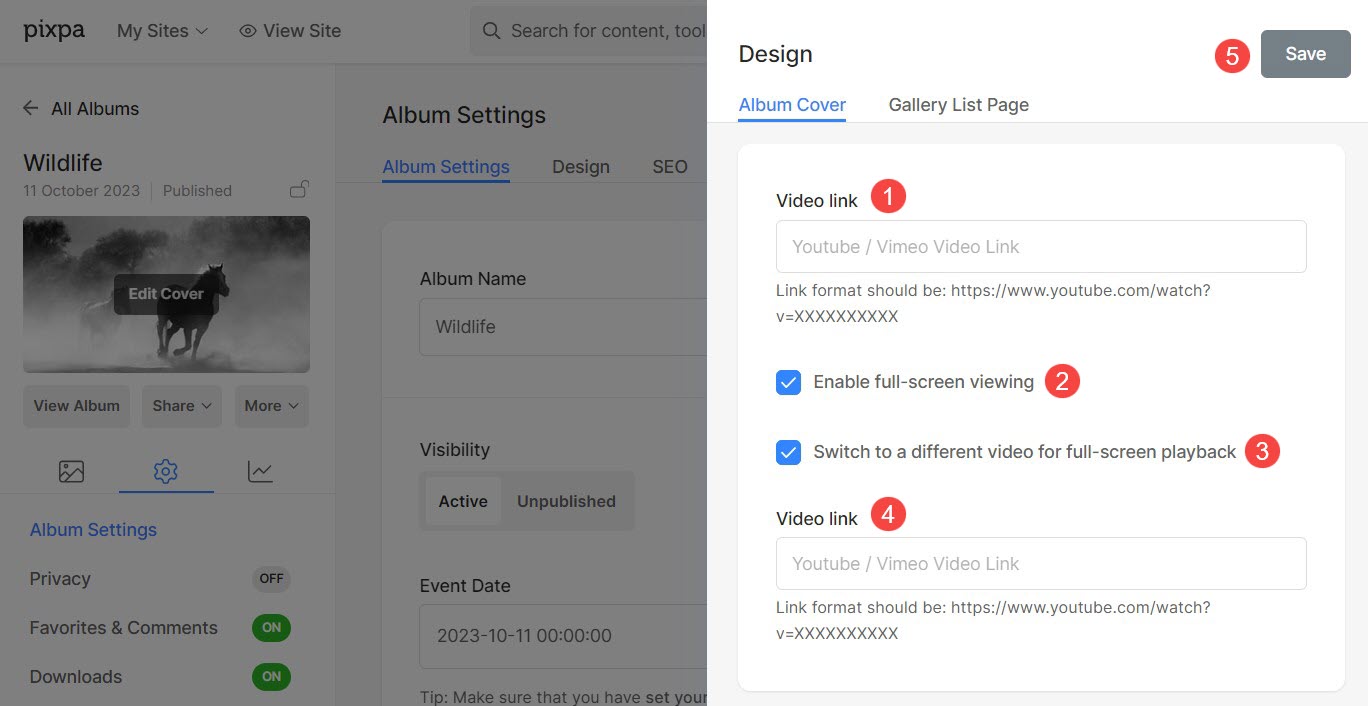
Galleri Listsida
De tillgängliga stilalternativen är:
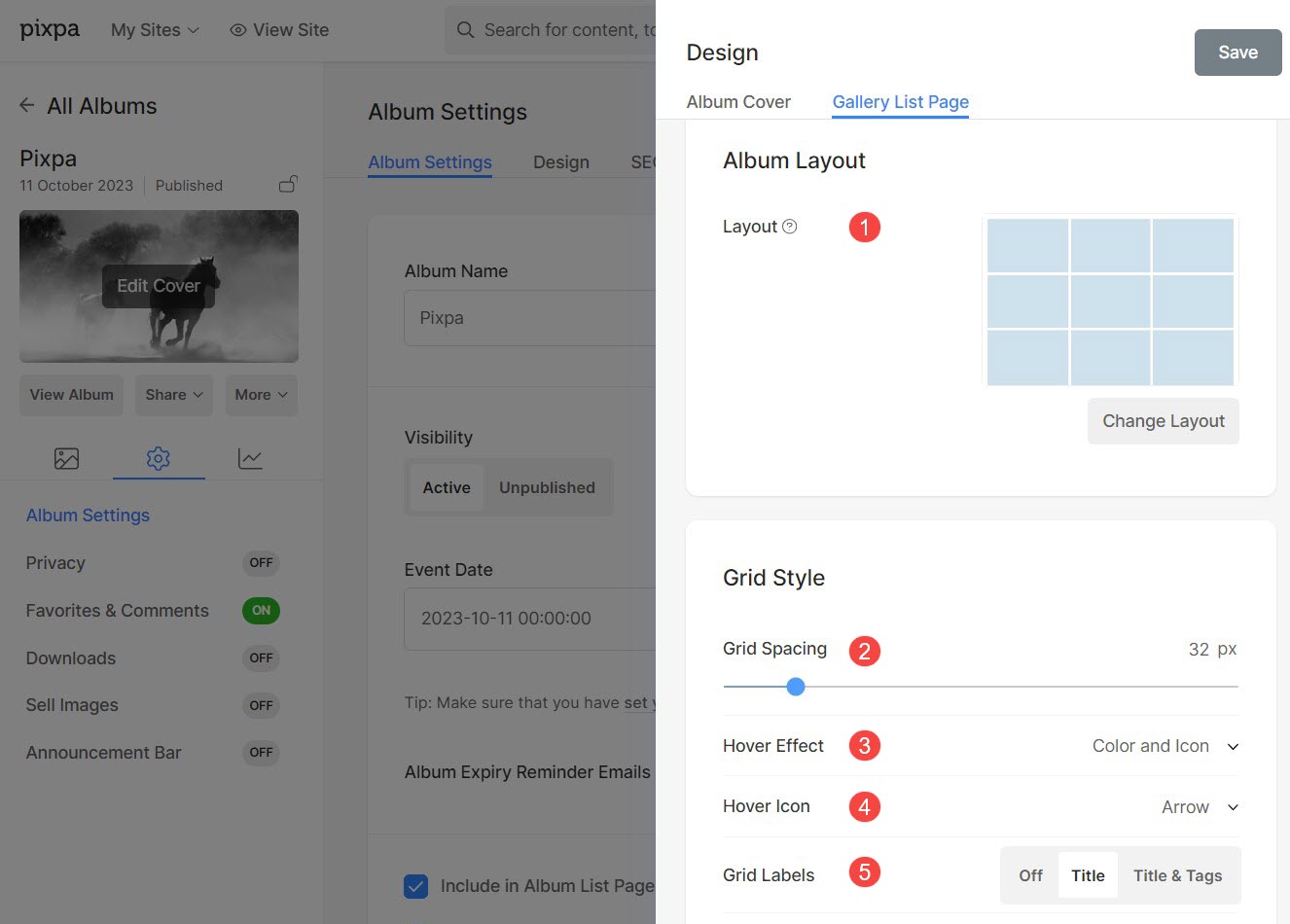
Albumlayout
- Välj en layout som ska tillämpas på albumet.
- Du kan välja mellan 13 layouter för att visa albumets gallerier.
Galleravstånd
- Ange utrymme mellan gallerierna i rutnätslayouten. (0–250 pixlar)
Hover Effect – Endast för rutnätslayout
Hover-effekten kommer endast att användas i en Rutnätslayout.
Du kan visa följande alternativ vid hovring i rutnätsläge.
- Ingen effekt – Det kommer inte att påverka hovringen.
- Färg – Svävarens färg visas vid hovring.
- Färg och titel – Svävarens färg och titel visas när du svävar. Du kan ställa in färg/typsnitt/storlek/vikt för överläggsfärgen och underobjektets titeltext Designa avsnitt.
- Färg och ikon – Svävarens färg och ikon visas när du svävar.
- Färg, titel och ikon – Svävarens färg, titel och ikon visas när du svävar. Du kan välja vilken ikon som helst som plus, pil, kors och öga från alternativet nedan.
Hover Icon – Endast för rutnätslayout
- Du kan lägga till en svävningsikon i dina gallerier.
- De tillgängliga alternativen är – plus, pil, kryss och öga. Endast tillämpligt om en ikon är vald i punkt 3.
Rutnätsetiketter – Endast för utvalda rutnätslayouter
- Du kan visa gallerititlar under rutnätsbilderna med titlar/titlar och taggar.
Till exempel – Kolla in en demoalbum där Rektangel stort albumlayout är vald med Grid-etiketter – Titel.
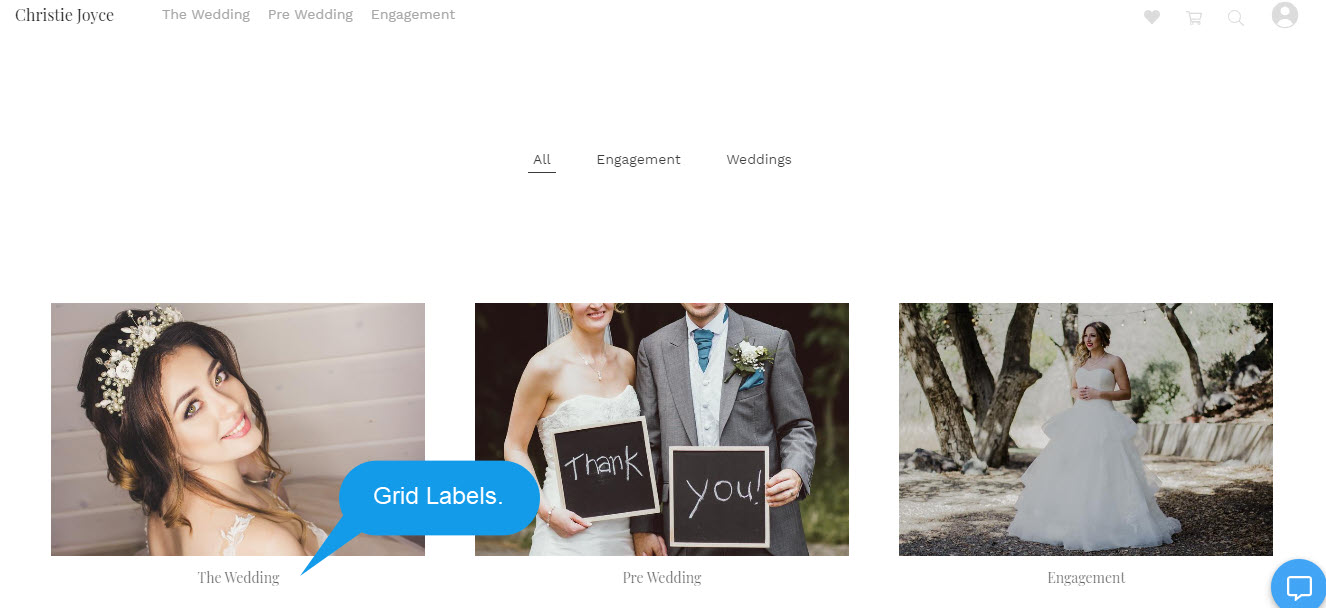
Genom att använda dessa stilalternativ kan du helt kontrollera albumdesignen.
